界面组件DevExpress Office File API - 如何用OpenAI增强文档可访问性(二)
DevExpress Office File API是一个专为C#, VB.NET 和 ASP.NET等开发人员提供的非可视化.NET库。有了这个库,不用安装Microsoft Office,就可以完全自动处理Excel、Word等文档。开发人员使用一个非常易于操作的API就可以生成XLS, XLSx, DOC, DOCx, RTF, CSV 和 Snap Report等企业级文件。
在我们上一篇与AI相关的文章中(点击这里回顾>>),描述了如何使用DevExpress Office File API库和Azure AI OpenAI服务的可访问性)为图像和图表生成AltText(有意义的描述)。在这篇文章中,我们将解释如何为Word和Excel文件生成超链接描述。
当您生成可访问的Word或Excel文档时,创建带有有意义的屏幕提示的超链接是必不可少的,有意义的屏幕提示可以帮助有视觉障碍的人或使用屏幕阅读器的人理解超链接的目的,增加清晰度,并增强文档导航。此外,当您将文档导出为可访问的PDF格式(与可访问性标准(WCAG)保持一致)时,超链接屏幕提示非常重要。在DevExpress Word Processing Document API 和 Spreadsheet Document API库的帮助下,您可以定位不提供可访问描述的文档超链接,并使用OpenAI模型生成这些描述。
获取DevExpress Office File API正式版下载
DevExpress技术交流群10:532598169 欢迎一起进群讨论
我们在GitHub上的示例项目中为该功能添加了两个新的端点:Office File API – Integrate AI to Generate Accessible Descriptions,接下来将在下面详细介绍实现步骤……
实现OpenAI模型API
注意:在您将此解决方案纳入应用程序之前,请务必阅读并理解OpenAI的许可协议和使用条款。
这一步类似于我们在之前的AI相关文章中演示过得步骤,在您的项目中安装Azure.AI.OpenAI NuGet包,并使用OpenAI api发送请求。
这个代码片段发送一个请求来描述一个超链接URI,并获得一个带有响应的字符串。
public class OpenAIClientHyperlinkHelper
{
OpenAIClient client;
internal OpenAIClientHyperlinkHelper(string openAIApiKey)
{
client = new OpenAIClient(openAIApiKey, new OpenAIClientOptions());
}
internal async Task<string> DescribeHyperlinkAsync(string link)
{
ChatCompletionsOptions chatCompletionsOptions = new()
{
DeploymentName = "gpt-4-vision-preview",
Messages =
{
new ChatRequestSystemMessage("You are a helpful assistant that describes hyperlinks."),
new ChatRequestUserMessage(
new ChatMessageTextContentItem("Give a description for this hyperlink URI in 10-20 words"),
new ChatMessageTextContentItem(link))
},
MaxTokens = 300
};
Response<ChatCompletions> chatResponse = await client.GetChatCompletionsAsync(chatCompletionsOptions);
ChatChoice choice = chatResponse.Value.Choices[0];
return choice.Message.Content;
}
}
Word Processing Document API端点
要在DevExpress支持的Word Processing Document API应用程序中使用上述API,请访问Document.Hyperlinks集合来检索文档超链接。检查文档超链接是否包含提示(Hyperlink.ToolTip 属性值不应为空或等于Hyperlink.NavigateUri值),否则调用OpenAIClientHyperlinkHelper.DescribeHyperlinkAsync方法生成超链接描述信息。
public async Task<IActionResult> GenerateHyperlinkDescriptionForWord(IFormFile documentWithHyperlinks, [FromQuery] RichEditFormat outputFormat)
{
try
{
var hyperlinkHelper = new OpenAIClientHyperlinkHelper(openAIApiKey);
using (var wordProcessor = new RichEditDocumentServer())
{
await RichEditHelper.LoadFile(wordProcessor, documentWithHyperlinks);
wordProcessor.IterateSubDocuments(async (document) =>
{
foreach (var hyperlink in document.Hyperlinks)
{
if (string.IsNullOrEmpty(hyperlink.ToolTip) || hyperlink.ToolTip == hyperlink.NavigateUri)
{
hyperlink.ToolTip = hyperlinkHelper.DescribeHyperlinkAsync(hyperlink.NavigateUri).Result;
}
}
});
Stream result = RichEditHelper.SaveDocument(wordProcessor, outputFormat);
string contentType = RichEditHelper.GetContentType(outputFormat);
string outputStringFormat = outputFormat.ToString().ToLower();
return File(result, contentType, $"result.{outputStringFormat}");
}
}
catch (Exception e)
{
return StatusCode(500, e.Message + Environment.NewLine + e.StackTrace);
}
}
下图显示了使用此代码生成的超链接描述。
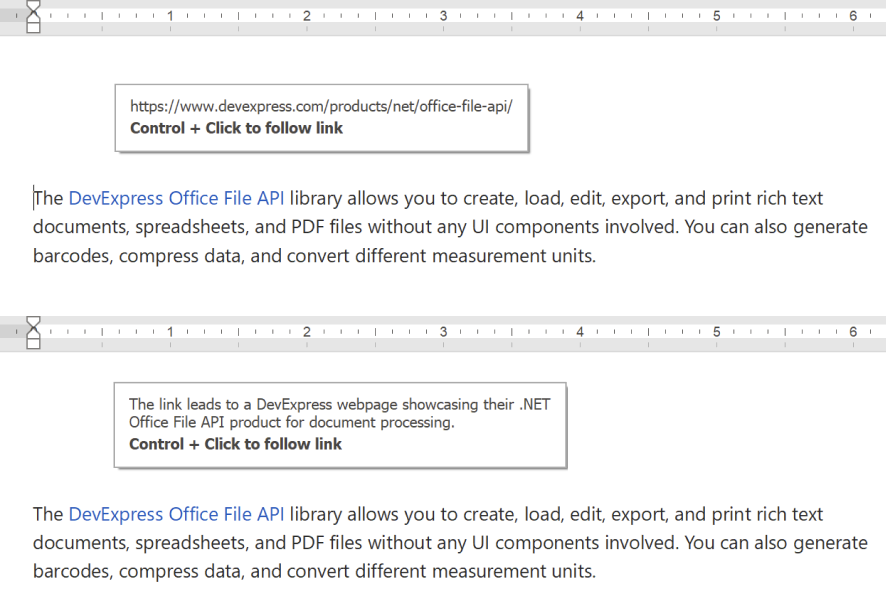
Spreadsheet Document API端点
对于DevExpress支持的Spreadsheet Document API应用程序,迭代文档工作表并使用Worksheet.Hyperlinks集合访问工作表超链接,完成后,必须确定Hyperlink.TooltipText 属性是否满足条件,并调用OpenAIClientHyperlinkHelper. DescribeHyperlinkAsync方法,在需要时生成超链接描述。
public async Task<IActionResult> GenerateHyperlinkDescriptionForSpreadsheet(IFormFile documentWithHyperlinks, [FromQuery] SpreadsheetFormat outputFormat)
{
try
{
var hyperlinkHelper = new OpenAIClientHyperlinkHelper(openAIApiKey);
using (var workbook = new Workbook())
{
await SpreadsheetHelper.LoadWorkbook(workbook, documentWithHyperlinks);
foreach (var worksheet in workbook.Worksheets)
{
foreach (var hyperlink in worksheet.Hyperlinks)
{
if(hyperlink.IsExternal && (string.IsNullOrEmpty(hyperlink.TooltipText) || hyperlink.TooltipText == hyperlink.Uri))
hyperlink.TooltipText = hyperlinkHelper.DescribeHyperlinkAsync(hyperlink.Uri).Result;
}
}
Stream result = SpreadsheetHelper.SaveDocument(workbook, outputFormat);
string contentType = SpreadsheetHelper.GetContentType(outputFormat);
string outputStringFormat = outputFormat.ToString().ToLower();
return File(result, contentType, $"result.{outputStringFormat}");
}
}
catch (Exception e)
{
return StatusCode(500, e.Message + Environment.NewLine + e.StackTrace);
}
}
更多DevExpress线上公开课、中文教程资讯请上中文网获取





【推荐】国内首个AI IDE,深度理解中文开发场景,立即下载体验Trae
【推荐】编程新体验,更懂你的AI,立即体验豆包MarsCode编程助手
【推荐】抖音旗下AI助手豆包,你的智能百科全书,全免费不限次数
【推荐】轻量又高性能的 SSH 工具 IShell:AI 加持,快人一步
· 阿里最新开源QwQ-32B,效果媲美deepseek-r1满血版,部署成本又又又降低了!
· 单线程的Redis速度为什么快?
· SQL Server 2025 AI相关能力初探
· AI编程工具终极对决:字节Trae VS Cursor,谁才是开发者新宠?
· 展开说说关于C#中ORM框架的用法!
2023-06-14 DevExpress WinForms功能区组件,让业务应用创建更轻松!(上)
2022-06-14 界面控件DevExpress WPF即将拥有Windows 11新主题
2019-06-14 UI控件Telerik UI for Silverlight发布R2 2019|附下载
2018-06-14 DevExpress v18.1新版亮点——WinForms篇(三)